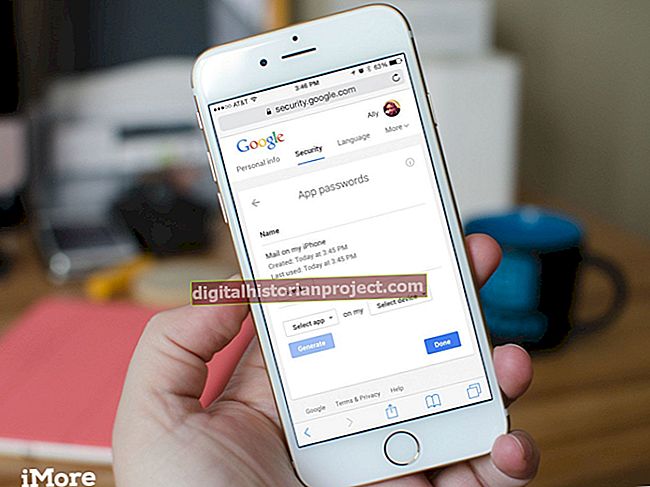Ang pag-aaral kung paano digital na mag-edit ng isang logo para sa iyong kumpanya o samahan ay maaaring makatipid sa iyo ng oras at mabigyan ka ng mas mahusay na pananaw sa disenyo kapag nais mong i-update ang hitsura ng iyong logo. Ang proseso ng pag-edit ng isang logo ay magkakaiba, depende sa kung gaano mo nais na baguhin ang iyong logo, pati na rin kung ano ang iyong mga kakayahan sa teknikal. Gayunpaman, ang pag-unawa sa kung paano gumawa ng mga pangunahing pagbabago sa isang imahe gamit ang isang programa tulad ng MS Paint ay makakatulong sa iyo na gumawa ng isang may kaalamang pagpili tungkol sa kung anong uri ng mga tool ang pinakamahusay na matutupad ang mga pangangailangan sa disenyo ng iyong kumpanya.
1
Buksan ang iyong file ng imahe ng logo sa MS Paint.
2
Mag-click sa "Kulay 1" sa iyong pangkat ng Mga Kulay upang pumili ng isang bagong kulay para sa iyong logo. Piliin ang tool na "Punan ng Kulay" (kinakatawan ng isang icon ng pintura ng balde) at mag-click sa loob ng isang natukoy na lugar ng iyong logo upang palitan ang mayroon nang kulay ng bagong kulay.
3
Mag-click sa "Baguhin ang laki" sa tab na Home upang baguhin ang mga sukat ng laki ng iyong logo. Lagyan ng tsek ang kahon na "Panatilihin ang Ratio ng Aspect", i-click ang "Mga Pixel" at pagkatapos ay ipasok ang nais na mga sukat ng taas at lapad sa mga pixel. Bilang kahalili, maaari mong i-click ang "Porsyento" at maglagay ng halagang porsyento upang palakihin o bawasan ang taas at lapad ng imahe.
4
Mag-click sa tool na "Piliin" sa tab na Home upang mai-crop ang imahe. I-click at i-drag ang kahon ng pagpipilian sa ibabaw ng nais na lugar ng pag-crop at pagkatapos ay i-click ang "I-crop."
5
Mag-click sa "I-save Bilang" sa ilalim ng tab na File upang mai-save ang iyong na-edit na logo. I-type ang nais na pangalan ng file, piliin ang nais na uri ng file at pagkatapos ay i-click ang "I-save".